Haluatko oppia määrittämään ryhmäkäytännön käyttäjätilien valvontaominaisuuden ottamista käyttöön? Tässä opetusohjelmassa näytämme sinulle, miten UAC otetaan käyttöön Windowsissa GPO: n avulla.
• Windows 2012 R2
• Windows 2016
• Windows 2019
• Windows 10
• Windows 7
Laiteluettelo
Seuraavassa osassa on luettelo tämän opetusohjelman luomiseen käytetyistä laitteista.
Amazon Associatena ansaitsen ehdot täyttävistä ostoksista.
Windowsiin liittyvä opetusohjelma:
Tällä sivulla tarjoamme nopean pääsyn luetteloon Windowsiin liittyvistä opetusohjelmista.
Opetusohjelman GPO - Ota käyttäjätilien valvonta käyttöön
Avaa toimialueen ohjauskoneessa ryhmäkäytäntöjen hallintatyökalu.

Luo uusi ryhmäkäytäntö.

Kirjoita uuden ryhmäkäytännön nimi.

Esimerkissämme uusi ryhmäkäytäntöobjekti nimettiin: MY-GPO.
Laajenna Ryhmäkäytäntöjen hallinta -näytössä ryhmäkäytäntöobjektit-kansio.
Napsauta uutta ryhmäkäytäntöobjektia hiiren kakkospainikkeella ja valitse Muokkaa-vaihtoehto.

Laajenna ryhmäkäytäntöeditorin näytössä Tietokoneen määrityskansio ja etsi seuraava kohde.
Käytä suojausasetuksiin nimettyä kansiota.

Käyttäjätilien valvonnan ottaminen käyttöön: Tunnista sovellusasennukset ja kysy korkeussijaintita.
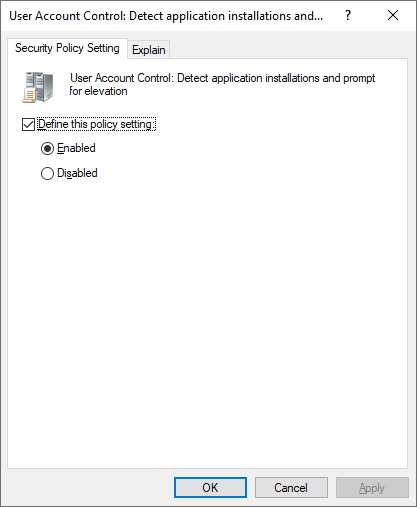
Käyttäjätilien valvonnan ottaminen käyttöön: Nosta vain suojatuissa sijainneissa asennettuja käyttöliittymäkäyttösovelluksia.
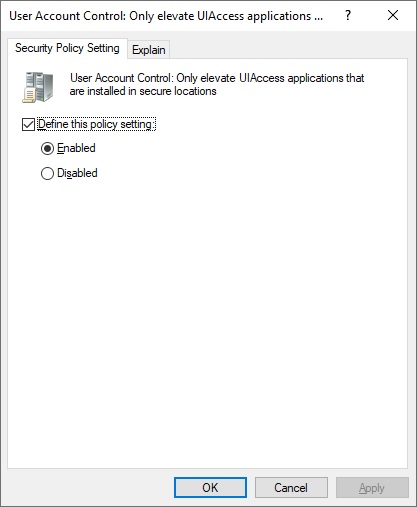
Käyttäjätilien valvonnan ottaminen käyttöön: Suorita kaikki järjestelmänvalvojat järjestelmänvalvojan hyväksymistilassa.
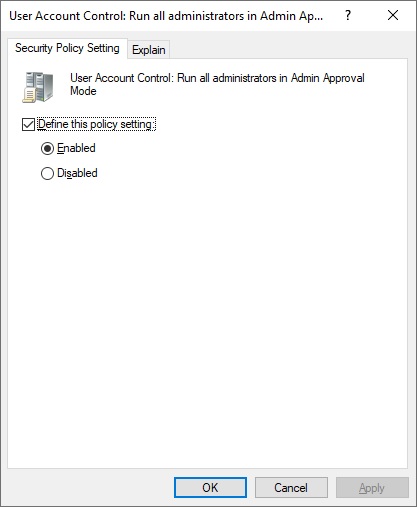
Käyttäjätilien valvonnan ottaminen käyttöön: Siirry suojaamaan työpöytää, kun kysyt korkeussijaintita.
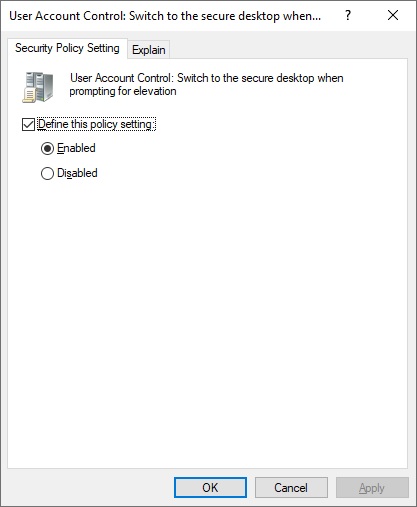
Ota käyttöön käyttäjätilien valvonta: Virtualisoi tiedosto- ja rekisterin kirjoitusvirheet käyttäjäkohtaisia sijainteja varten.
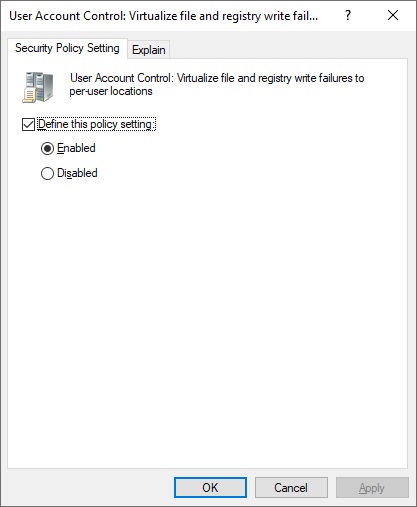
Ota käyttöön käyttäjätilien valvonta: Järjestelmänvalvojien korkeuskehotteen toiminta järjestelmänvalvojan hyväksymistilassa.
Valitse vaihtoehto Kysy suostumusta suojatulla työpöydällä.
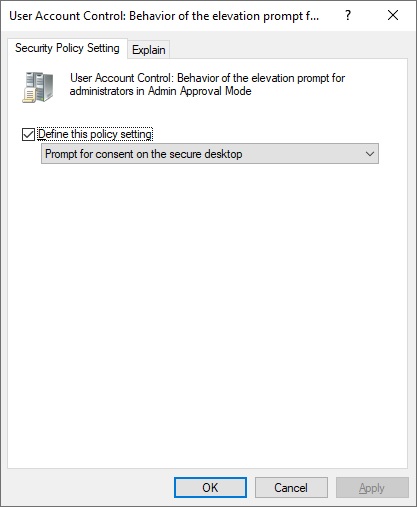
Ota käyttöön kohde nimeltä Käyttäjätilien valvonta: Vakiokäyttäjien korkeussijaintikehotteen toiminta.
Valitse kysy tunnistetietoja -vaihtoehto.
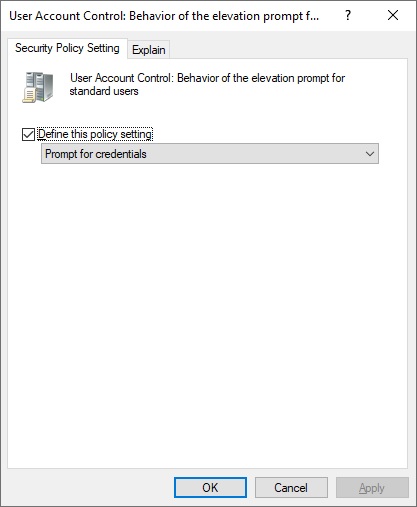
Jos haluat tallentaa ryhmäkäytäntömäärityksen, sinun on suljettava ryhmäkäytäntöeditori.
Onnittelen! Olet saanut GPO:n luomisen valmiiksi.
Opetusohjelma - GPO:n käyttäminen UAC:n käyttöön ottamista varten
Ryhmäkäytäntöjen hallintanäytössä sinun on napsautettava haluamaasi organisaatioyksikköä hiiren kakkospainikkeella ja valittava vaihtoehto, joka linkittää olemassa olevan ryhmäkäytäntöobjektin.

Esimerkissämme aiomme linkittää MY-GPO-nimisen ryhmäkäytännön toimialueen juureen.

Kun olet soveltanut GPO: ta, sinun on odotettava 10 tai 20 minuuttia.
Tänä aikana GPO replikoidaan muihin toimialueen ohjauskoneeseen.
Käynnistä tietokone uudelleen ja tarkista UAC-kokoonpanoasetukset.
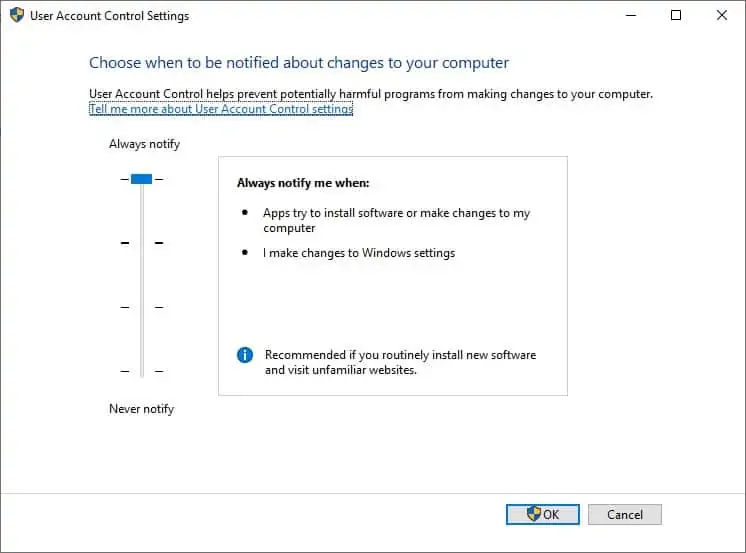
Esimerkissämme uac on otettu käyttöön kaikissa toimialuetietokoneissa ryhmäkäytäntöobjektin avulla.
